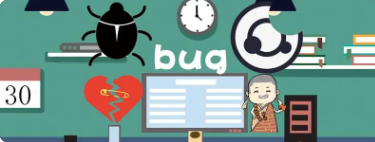Key Wizard是一款非常好用的编程软件,可以模拟键盘鼠标操作。使用按钮向导解放双手,多种内置命令,全界面操作支持,动作录制回放功能,强大的插件功能供用户选择。
相信很多用户对此并不是特别熟悉。下面小编就给大家介绍一下按钮向导点击鼠标左键的方法。我们来看看吧!
实现鼠标左键点击的具体步骤如下:
1.我们需要打开密钥向导并单击[新建脚本]。

2.然后,在基本命令下,单击鼠标命令,选择左键单击,然后插入命令。

3.然后我们在其他命令中选择间隔时间。如果我们想点击得更快,我们会把时间改得更小。

4.这时候我发现剧本写好了。

5.接下来,我们单击脚本属性。

6、然后设置脚本的名称,设置开始和停止热键。

7.然后设置循环次数。第一个可以选择点击次数。第二个脚本将继续运行,直到按下abort热键。第三个可以让剧本持续一段时间。

8.这时,我们点击顶部的【保存并退出】。

9.最后,我们可以将鼠标移动到想要点击的位置,按下【开始热键】开始点击鼠标。

以上是如何实现按钮向导鼠标左键点击的教程。希望能帮到你,关注系统世界精彩资讯教程。